EXCEL 数学规划 建模
如何使用Excel的“规划求解”功能进行优化
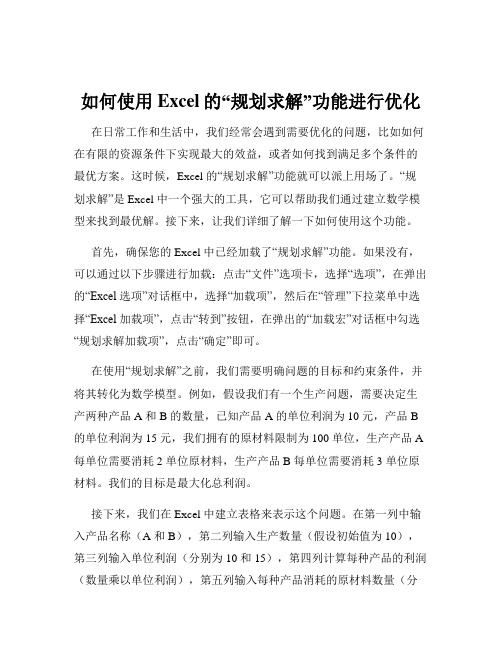
如何使用Excel的“规划求解”功能进行优化在日常工作和生活中,我们经常会遇到需要优化的问题,比如如何在有限的资源条件下实现最大的效益,或者如何找到满足多个条件的最优方案。
这时候,Excel 的“规划求解”功能就可以派上用场了。
“规划求解”是 Excel 中一个强大的工具,它可以帮助我们通过建立数学模型来找到最优解。
接下来,让我们详细了解一下如何使用这个功能。
首先,确保您的 Excel 中已经加载了“规划求解”功能。
如果没有,可以通过以下步骤进行加载:点击“文件”选项卡,选择“选项”,在弹出的“Excel 选项”对话框中,选择“加载项”,然后在“管理”下拉菜单中选择“Excel 加载项”,点击“转到”按钮,在弹出的“加载宏”对话框中勾选“规划求解加载项”,点击“确定”即可。
在使用“规划求解”之前,我们需要明确问题的目标和约束条件,并将其转化为数学模型。
例如,假设我们有一个生产问题,需要决定生产两种产品 A 和 B 的数量,已知产品 A 的单位利润为 10 元,产品 B 的单位利润为 15 元,我们拥有的原材料限制为 100 单位,生产产品 A 每单位需要消耗 2 单位原材料,生产产品 B 每单位需要消耗 3 单位原材料。
我们的目标是最大化总利润。
接下来,我们在 Excel 中建立表格来表示这个问题。
在第一列中输入产品名称(A 和 B),第二列输入生产数量(假设初始值为 10),第三列输入单位利润(分别为 10 和 15),第四列计算每种产品的利润(数量乘以单位利润),第五列输入每种产品消耗的原材料数量(分别为 2 和 3),第六列计算总的原材料消耗(数量乘以消耗的原材料数量)。
然后,我们设置目标单元格。
在这个例子中,目标是最大化总利润,所以我们选择计算总利润的单元格作为目标单元格。
接下来,设置变量单元格,即生产数量所在的单元格。
再然后,添加约束条件。
在这个例子中,约束条件是总的原材料消耗不能超过 100 单位,所以我们添加这个约束条件。
Excel中如何进行数据建模和情景规划建模

Excel中如何进行数据建模和情景规划建模在当今数字化的时代,数据的价值日益凸显。
对于企业和个人而言,能够有效地处理和分析数据,进行合理的规划和预测,是取得成功的关键之一。
Excel 作为一款广泛使用的电子表格软件,不仅具备基本的数据处理功能,还能用于进行数据建模和情景规划建模。
下面就让我们一起来探索在 Excel 中如何实现这一重要的任务。
首先,我们需要明确什么是数据建模和情景规划建模。
数据建模是将现实世界中的数据关系和业务逻辑转化为数学或逻辑模型的过程,以便进行分析和预测。
情景规划建模则是在不同的假设和条件下,对未来可能的情况进行模拟和评估。
那么,在 Excel 中进行数据建模的第一步是整理和准备数据。
确保数据的准确性、完整性和一致性是至关重要的。
这可能包括删除重复的数据、处理缺失值以及对数据进行标准化和规范化。
例如,如果您的数据包含不同的单位(如美元和欧元),您需要将其统一转换为一种单位,以便进行后续的分析。
接下来,选择合适的数据类型和格式。
Excel 提供了多种数据类型,如数值、文本、日期等。
根据数据的性质和用途,正确地设置数据类型可以避免后续计算和分析中的错误。
在准备好数据后,就可以开始构建模型了。
常见的模型包括线性回归、趋势分析、预测模型等。
以线性回归为例,您可以使用 Excel 的数据分析工具来进行操作。
首先,在“数据”选项卡中找到“数据分析”,如果您的 Excel 中没有这个选项,可能需要先加载“分析工具库”插件。
在数据分析工具中选择“回归”,然后按照提示输入自变量和因变量的数据范围,Excel 将会为您计算出回归方程的系数、R 平方值等重要参数,帮助您评估模型的拟合程度和预测能力。
除了线性回归,趋势分析也是一种常用的方法。
通过使用 Excel 的“插入”选项卡中的“图表”功能,选择合适的趋势线类型(如线性趋势线、指数趋势线等),可以直观地展示数据的趋势,并根据趋势线进行预测。
而情景规划建模则是在数据建模的基础上,通过设定不同的参数和假设条件,来模拟不同的未来场景。
如何通过Excel进行数据分析和建模

如何通过Excel进行数据分析和建模在当今数字化的时代,数据已经成为了企业和个人决策的重要依据。
而 Excel 作为一款广泛使用的电子表格软件,不仅具备强大的数据处理功能,还能够进行数据分析和建模,帮助我们从海量的数据中提取有价值的信息,做出更明智的决策。
接下来,我将为您详细介绍如何通过 Excel 进行数据分析和建模。
一、数据准备在进行数据分析和建模之前,首先需要确保数据的准确性和完整性。
这包括检查数据中是否存在缺失值、错误值或重复值,并进行相应的处理。
例如,可以使用 Excel 的筛选功能来查找和删除重复值,使用函数(如 IF 函数、COUNTIF 函数等)来检测和处理错误值。
另外,还需要对数据进行整理和格式化,使其更易于分析。
例如,将数据按照特定的列进行排序,将文本数据转换为数值数据,统一数据的单位和精度等。
二、数据分析1、数据透视表数据透视表是 Excel 中进行数据分析的强大工具。
它可以快速汇总和分析大量的数据,帮助我们了解数据的总体情况和趋势。
首先,选择要分析的数据范围,然后点击“插入”选项卡中的“数据透视表”。
在弹出的对话框中,可以选择将数据透视表放置在新的工作表还是现有工作表中。
接下来,将需要分析的字段拖放到“行”“列”“值”等区域。
例如,如果要分析不同产品的销售额,可以将“产品”字段拖到“行”区域,将“销售额”字段拖到“值”区域。
通过这样的操作,数据透视表会自动计算每个产品的销售额总和、平均值、计数等统计信息。
2、函数和公式Excel 提供了丰富的函数和公式,可以用于进行各种数据分析计算。
例如,SUM 函数用于求和,AVERAGE 函数用于求平均值,VLOOKUP 函数用于查找和引用数据等。
通过合理使用这些函数和公式,可以对数据进行深入的分析和计算。
例如,可以使用条件函数(如 IF 函数)来根据特定的条件对数据进行分类和统计,使用统计函数(如 COUNT 函数、MAX 函数、MIN 函数等)来获取数据的统计特征。
如何在Excel中进行数据分析和建模

如何在Excel中进行数据分析和建模在当今数字化的时代,数据成为了企业和个人决策的重要依据。
Excel 作为一款广泛使用的电子表格软件,不仅具备强大的数据处理功能,还能用于数据分析和建模,帮助我们从海量数据中提取有价值的信息。
接下来,让我们一起深入探讨如何在 Excel 中进行数据分析和建模。
一、数据准备在进行数据分析和建模之前,首先要确保数据的准确性和完整性。
这包括检查数据中的错误、缺失值和异常值。
可以通过数据筛选、排序等功能,快速发现并处理这些问题。
例如,如果某一列数据应该是数值型,但其中包含了文本或错误的格式,我们需要将其纠正。
对于缺失值,可以根据具体情况选择删除该记录、用平均值或其他合理的值进行填充。
另外,为了便于分析,还需要对数据进行整理和格式化。
比如,将日期格式统一、对文本进行分类和编码等。
二、数据分析工具Excel 提供了丰富的数据分析工具,如数据透视表、图表、函数等。
1、数据透视表数据透视表是 Excel 中非常强大的数据分析工具。
它可以快速汇总和分析大量数据,帮助我们从不同角度观察数据。
通过将字段拖放到行、列和值区域,可以轻松计算各种统计指标,如求和、平均值、计数等。
还可以对数据进行分组、筛选和排序,以获取更深入的洞察。
2、图表图表能够以直观的方式展示数据,帮助我们发现数据中的趋势和关系。
常见的图表类型包括柱状图、折线图、饼图等。
例如,柱状图适合比较不同类别之间的数据;折线图用于展示数据随时间的变化趋势;饼图则用于显示各部分所占的比例。
3、函数Excel 中的函数可以帮助我们进行数据计算和分析。
例如,SUM 函数用于求和,AVERAGE 函数计算平均值,VLOOKUP 函数用于查找和引用数据等。
掌握常用函数的使用方法,可以大大提高数据分析的效率。
三、数据建模在 Excel 中,可以使用回归分析、预测等方法进行数据建模。
1、回归分析回归分析用于研究两个或多个变量之间的关系。
在 Excel 中,可以通过“数据分析”插件中的“回归”功能来实现。
应用Excel软件求解线性规划问题

使用变量xij代表第i种原料用于生产第j种产品的数量(桶)
1
i=1, 2, 3分别代表催化裂化汽油、异戊烷和直馏汽油
2
j=1, 2, 3分别代表80#、100#汽油和燃料油
3
物料平衡约束
4
物料平衡约束
蒸汽压限制
01
辛烷值限制
02
变量非负约束
03
各类约束
Excel求解步骤
打开Excel,建立新工作表,输入公式
应用软件求解线性规划问题
添加副标题
202X
1.1 Excel的规划求解工具
Excel软件提供了求解一般规模数学规划问题的“规划求解”工具 该工具具有界面友好、操作简单、与Excel无缝集成等优点 可用于化学化工常见中、小规模线性规划、非线性规划、整数规划问题的求解
Excel提供的规划求解工具对模型规模有一定限制:求解模型的决策变量数不超过200个。当“规划求解选项”对话框中的“采用线性模型”复选框处于选中状态时,对约束条件的数量没有限制;而对于非线性问题,每个可变单元格除了变量的范围和整数限制外,还可以有最多达100个约束条件
Excel结果分析-3
整数规划的运行结果
由于工程实际问题中存在各种不确定性,因此线性规划模型中的系数C、aji、bj等均可能偏离原来的计算值,因此决策者必须掌握这些系数改变时对原最优解的影响,也就是必须进行线性规划的灵敏度分析。
可以应用Excel方便地实现
线性规划的灵敏度分析
The End
Excel求解步骤-1
打开规划求解窗口
Excel求解步骤-2
设置目标单元格 设置可变单元格 约束的输入
Excel求解步骤-3
设置规划求解选项
excel建模的知识,方法和一般步骤

excel建模的知识,方法和一般步骤Excel建模是一种应用广泛的数据分析方法,通过Excel软件的强大功能,将现实世界的问题抽象化,建立起数学模型,从而实现对问题的定量分析和预测。
下面将介绍Excel建模的知识、方法和一般步骤,希望能对初学者提供一定的指导意义。
一、知识1. Excel基础知识:熟悉Excel软件的基本操作,如数据输入、单元格格式化、公式计算、图表制作等。
2. 数据分析知识:了解常见的数据分析方法,如统计学、回归分析、决策树等,了解各种指标的含义和计算方法。
3. 建模方法知识:了解常见的建模方法,如线性规划、整数规划、动态规划等,了解建模思路和解决问题的步骤。
二、方法1. 确定建模目标:明确问题的核心,确定需要解决的关键问题或预测的指标。
2. 收集数据:根据建模目标,收集相关的数据,可以是现有的数据,也可以通过实地调查或模拟等方式获取。
3. 数据处理:将收集到的数据整理成Excel表格的形式,进行适当的数据清洗、筛选和格式化。
4. 建立数学模型:根据问题的特点和目标,选择适当的建模方法,将问题抽象成数学公式,并在Excel中实现。
5. 模型求解:通过合适的求解方法,使用Excel提供的求解器或自定义的宏等工具,对建立的模型进行求解,得出结果。
6. 结果分析:对求解结果进行分析和解释,根据需求和问题的性质,制作相应的图表和报表,以便更好地理解和应用结果。
7. 模型验证:通过与实际情况的比较,验证建立的模型的准确性和可靠性,不断改进和修正模型,提高建模的效果。
三、一般步骤在进行Excel建模时,一般可以按照以下步骤进行:1. 确定建模问题和目标,明确需要解决的核心问题。
2. 收集与问题相关的数据,进行数据处理和整理。
3. 选择合适的建模方法,将问题抽象成数学公式。
4. 在Excel中建立模型,使用公式和函数进行计算和预测。
5. 制作图表和报表,对结果进行可视化展示和分析。
6. 进行模型求解,并根据结果进行调整和优化。
使用Excel进行统计分析和数据建模

使用Excel进行统计分析和数据建模第一章:Excel统计分析基础Excel是一款强大的办公软件,不仅可以进行数据处理和管理,还可以进行各种统计分析和数据建模。
在使用Excel进行统计分析之前,我们需要了解一些基础概念和技巧。
1.1 Excel函数的使用Excel提供了丰富的函数,用于完成各种统计计算和数据处理操作。
常见的函数包括SUM、AVERAGE、COUNT、MAX、MIN等。
我们可以根据具体的需要选择不同的函数进行计算,从而实现数据的统计分析。
1.2 数据排序和筛选在进行统计分析之前,我们经常需要对数据进行排序和筛选,以便更好地理解数据的分布情况和特征。
Excel提供了排序和筛选功能,可以根据不同的要求对数据进行排序和筛选操作。
1.3 条件格式化条件格式化是Excel中非常有用的功能,可以根据不同的条件对数据进行着色处理,以帮助我们更加直观地观察数据的变化和趋势。
例如,可以根据数据的大小关系对单元格进行颜色填充,以区分不同的数值范围。
第二章:Excel统计分析方法在掌握了Excel基础技巧之后,我们可以开始进行具体的统计分析了。
这里介绍一些常用的统计分析方法和技巧。
2.1 描述性统计分析描述性统计分析是对数据进行整体性的统计描述,包括均值、中位数、众数、标准差等。
通过描述性统计分析,我们可以了解数据的分布情况和集中趋势,进一步认识数据的特点和规律。
2.2 相关分析相关分析是用来研究两个变量之间关系的统计分析方法。
在Excel中,我们可以使用CORREL函数计算两个变量之间的相关系数,进而判断它们之间的线性关系,并绘制散点图观察数据的分布特点。
2.3 回归分析回归分析是探究因果关系的统计分析方法。
在Excel中,我们可以使用回归分析工具包进行简单线性回归或多元线性回归分析。
通过回归分析,可以预测因变量的取值,并进一步了解自变量对因变量的影响程度。
第三章:Excel数据建模除了统计分析,Excel还可以用于数据建模。
利用Excel进行数据模型和建模
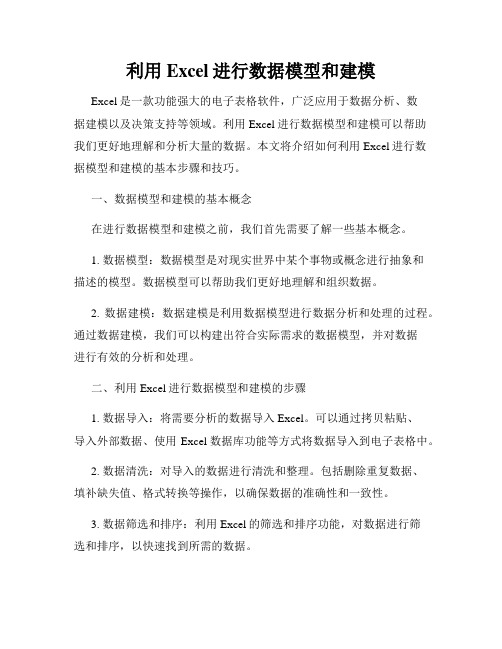
利用Excel进行数据模型和建模Excel是一款功能强大的电子表格软件,广泛应用于数据分析、数据建模以及决策支持等领域。
利用Excel进行数据模型和建模可以帮助我们更好地理解和分析大量的数据。
本文将介绍如何利用Excel进行数据模型和建模的基本步骤和技巧。
一、数据模型和建模的基本概念在进行数据模型和建模之前,我们首先需要了解一些基本概念。
1. 数据模型:数据模型是对现实世界中某个事物或概念进行抽象和描述的模型。
数据模型可以帮助我们更好地理解和组织数据。
2. 数据建模:数据建模是利用数据模型进行数据分析和处理的过程。
通过数据建模,我们可以构建出符合实际需求的数据模型,并对数据进行有效的分析和处理。
二、利用Excel进行数据模型和建模的步骤1. 数据导入:将需要分析的数据导入Excel。
可以通过拷贝粘贴、导入外部数据、使用Excel数据库功能等方式将数据导入到电子表格中。
2. 数据清洗:对导入的数据进行清洗和整理。
包括删除重复数据、填补缺失值、格式转换等操作,以确保数据的准确性和一致性。
3. 数据筛选和排序:利用Excel的筛选和排序功能,对数据进行筛选和排序,以快速找到所需的数据。
4. 数据透视表:利用Excel的数据透视表功能,可以对大量的数据进行聚合和分析。
通过设置行、列和值字段,可以轻松生成汇总报表和图表,并对数据进行多维度分析。
5. 图表分析:利用Excel的图表功能,将数据以图表的形式展示出来,更直观地分析数据。
可以选择柱状图、折线图、饼图等不同类型的图表,根据实际需求进行选择。
6. 建立数学模型:对于需要进行数学分析和建模的数据,可以利用Excel的函数和公式进行计算。
可以使用常见的数学函数,如SUM、AVERAGE、IF等,还可以使用自定义的函数进行复杂的计算。
7. 数据预测:对于有时间序列特征的数据,可以利用Excel的趋势分析和数据逻辑分析等工具进行数据预测。
可以根据历史数据的趋势,预测未来一段时间内的数据变化情况。
EXCEL-数学规划-建模

EXCEL-数学规划-建模一、在Excel 中加载规划求解工具要使用Excel 应首先安装MicrosoftOffice ,然后从屏幕左下角的[开始]—[程序]中找到Microsoft Excel 并启动.在Excel 的主菜单中点击[工具]—[加载宏],选择“规划求解”,如图所示.点击[确定]后,在工具菜单中将增加[规划求解]选项.二、在Excel 中建立线性规划模型实际例子:某药品厂生产两种药品,药品1和药品2,要用到设备ABCD ,药品1需要四种设备的台时数分别为2、1、4、0,药品2需要台时数分别为2、2、0、4,设备ABCD 可用资源量分别为12、8、16、12,药品1和药品2单位利润分别为200和300,求两种药品生产量分别为多少获得最大利润。
建立电子表格模型时既可以直接利用问题中所给的数据和信息,也可以利用已建立的代数模型.本例的代数模型为:目标函数 21300200x x Z +=max⎪⎪⎪⎩⎪⎪⎪⎨⎧≥≤≤≤+≤+0,124164821222..21212121x x x x x x x x t s图2显示了将该例的数据转送到电子表格中后所建立的电子表格数学模型(本例是一个线性规划模型).其中显示数据的单元格称为数据单元格,包括生产每单位药品Ⅰ和Ⅱ所需要的4种设备的台时数(单元格C5:D8),药品Ⅰ和Ⅱ的单位利润(单元格C9:D9),4种设备可用的台时数(单元格G5:G8).我们要做的决策是两种药品各生产多少;对这一决策的约束条件是生产两种药品所需的4种设备台时的限制;判断这些决策的优劣程度的指标是生产这两种药品所获得的总利润(决策目标).如图所示,将决策变量(药品Ⅰ、Ⅱ的产量)分别放入单元格C10和D10,正好在两种药品所在列的数据单元格的下面.由于不知道这些产量会是多少,故在图中均设为零(空白的单元格默认取值为零.实际上,除负值外的任何一个试验解都可以).以后在寻找产量最佳组合时这些数值会被改变.因此,含有需要做出决策的单元格称为可变单元格.两种药品所需的4种设备台时总数分别放入单元格E5至E8,正好在对应数据单元格的右边.由于所需的各种设备台时总数取决两种药品的实际产量,如:E5=C5×C10+D5×D10(可直接将公式写入E5,也可利用SUMPRODUCT函数,E5=SUMPRODUCT(C5:D5,C10:D10),此函数可以计算若干维数相同的数组的彼此对应元素乘积之和),因此当产量为零时所需各种设备台时的总数也为零.由于E5至E8单元格每个都给出了依赖于可变单元格(C10和D10)的输出结果,它们因此被称为输出单元格.作为输出单元格的结果,4种设备台时数的总需求量不应超过其可用台时数的限制,所以用F列中的 来表示.两种药品的总利润作为决策目标进入单元格E9,正好位于用来帮助计算总利润的数据单元格的右边.类似于E列的其他输出单元格,E9 = C9×C10+D9×D10或E9 = SUMPRODUCT(C9:D9,C10:D10).由于它是在对产量做出决策时目标值定为尽可能大的特殊单元格,所以被称为目标单元格.根据对上述建模过程的总结,在电子表格中建立线性规划模型的步骤可归纳如下:1.收集问题的数据,并将数据输入电子表格的数据单元格;2.确定需要做出的决策,并且指定可变单元格显示这些决策;3.确定对这些决策的限制(约束条件),并将以数据和决策表示的被限制的结果放入输出单元格;4.选择要输入目标单元格的以数据和决策表示的决策目标.三、应用电子表格求解线性规划模型上例的求解过程可通过在Excel的工具菜单中选择“规划求解”开始.“规划求解”对话框如图所示.“规划求解”开始前,可通过键入单元格地址或选中单元格的方式确定模型的每个组成部分设置在电子表格的何处(单击暂时隐藏对话框,再从工作表中选定单元格,然后再次单击).如目标单元格地址为E9,可变单元格地址范围为C10:D10,并选中最大值(M)表示要最大化目标单元格.约束条件的设定可通过点击对话框中的“添加”按钮,弹出图所示的添加约束对话框.由于各种设备台时的总需求量均不应超过可用台时数的限制,故单元格E5到E8必须小于或等于对应的单元格G5到G8.即在添加约束对话框的左端输入范围E5:E8(可用选中单元格的方式),中间选择<=(点开下拉列表进行选择),右端输入范围G5:G8.如果模型中还包含其他类型的函数约束,则可点击“添加”按钮以弹出一个新的添加约束对话框,根据输出单元格与约束值之间的关系在对话框中间的下拉列表中选择适当的约束类型,以增加新的约束.但本例中已无其他约束了,所以只要点击“确定”按钮返回“规划求解”对话框.如果需要修改或删除已添加的约束,可选中该约束后点击“更改”或“删除”按钮.到现在为止“规划求解”对话框已根据的电子表格描述了整个模型.但在求我们也可以用lingo 求解,这是lingo求解截图:第二个例子:目标函数 2132 mim x x Z +=⎪⎪⎩⎪⎪⎨⎧≤+≥≥+6002100350..21121x x x x x t sExcel 求解见excel 表格Lingo 求解截图如下:。
运用EXCEL求解线性规划模型

EXCEL求解线性规划模型
线性规划问题解的讨论 线性规划问题解的种类? 唯一解的表现是……? 无穷解的表现是……? 无可行域无解的表现是……? 可行域无界的表现是……? 上述结果用EXCEL建模求解的最后对话框提示不同。
01
图解法解得分析:
02
解的结果
03
有可行域
04
无可行域
05
可行域有界
06
可行域无界
▍单击“粘贴列表”,在电子表格中的相应位置得出结果。
将单元格名称粘贴到电子表格中
EXCEL求解线性规划模型
EXCEL求解线性规划模型
EXCEL求解线性规划模型
对结果进行修饰 利用“替换”功能中的“全部替换”去掉“=Sheet1!”和“$”,得出区域名称和引用结果。
EXCEL求解线性规划模型
规划求解过程
删除:选择欲删除单元格名称,单击“删除”。
3
1
2
4
路径:“插入”——“名称”——“定义”,进入“定义名称” 界面。
单击某个名称,可查看其引用位置。
更改:先添加新名称,再删除原名称。也可修改原名称的引用位置。
查看、更改、删除
EXCEL求解线性规划模型
查看、更改、删除操作界面
EXCEL求解线性规划模型
07
唯一解
08
无穷解
09
唯一解
10
无穷解
11
无解
12
一定无解
EXCEL求解线性规划模型
线性规划问题的灵敏度分析是在求出最优解的基础上,进一步讨论当cj、bi、aij发生变化时,对最优解的影响。
判断某一参数发生变化,原最优解是否发生变化?
02
怎样得出使原最优解不变的参数变化范围
EXCEL规划求解案例分析

下面介绍用Excel中的“规划求解”功能求此题。 第一步 在Excel中描述问题、建立模型,如下图所示。
=SUMPRODUCT(B6:E6,$B$15:$E$15)
第二步 在“工具”菜单中选择“规划求解”。
第三步 在“规划求解参数”对话框进行选择如下图。
第四步 点击“选项”按钮,弹出“规划求解选项”对话框
筹办航空事宜
处
三、从驿传到邮政 1.邮政 (1)初办邮政: 1896年成立“大清邮政局”,此后又设 , 邮传邮正传式部脱离海关。 (2)进一步发展:1913年,北洋政府宣布裁撤全部驿站; 1920年,中国首次参加 万国。邮联大会
2.电讯 (1)开端:1877年,福建巡抚在 架台设湾第一条电报线,成为中国自 办电报的开端。
[合作探究·提认知] 电视剧《闯关东》讲述了济南章丘朱家峪人朱开山一家, 从清末到九一八事变爆发闯关东的前尘往事。下图是朱开山 一家从山东辗转逃亡到东北途中可能用到的四种交通工具。
依据材料概括晚清中国交通方式的特点,并分析其成因。 提示:特点:新旧交通工具并存(或:传统的帆船、独轮车, 近代的小火轮、火车同时使用)。 原因:近代西方列强的侵略加剧了中国的贫困,阻碍社会发 展;西方工业文明的冲击与示范;中国民族工业的兴起与发展; 政府及各阶层人士的提倡与推动。
规划问题的特点(共性)
一般来讲,规划问题都具有如下特点:
1. 所求问题都有单一的目标(如求生产的最低 成本,求运输的最佳路线,求产品的最大盈 利,求产品周期的最短时间),要求求目标 函数的最优解。
2. 对于问题涉及的对象(如路程、原材料等) 存在有明确的可以用不等式表达约束条件。
3. 问题的表达可以描述为:一组约束条件(不 等式),和一个目标方程。
如何利用Excel进行数据分析与建模

如何利用Excel进行数据分析与建模Excel是一款功能强大的数据分析与建模工具,被广泛应用于商业、金融、科学研究等领域。
本文将从数据导入与整理、数据可视化、数据分析和数据建模等方面介绍如何利用Excel进行数据分析与建模。
一、数据导入与整理在进行数据分析与建模之前,首先需要将数据导入Excel并进行整理。
Excel提供了多种方式进行数据导入,如从文件导入、复制粘贴等。
同时,Excel也支持导入多种格式的数据文件,包括CSV、TXT、XML等。
导入数据后,可以利用Excel的筛选、排序、合并、拆分等功能对数据进行整理,以满足后续的分析和建模需求。
二、数据可视化数据可视化是数据分析的重要环节,通过图表形式展示数据,可以更直观地理解数据的特征和规律。
在Excel中,可以通过选择合适的图表类型,如柱状图、折线图、饼图等,将数据可视化展示出来。
同时,还可以对图表进行格式调整,如添加标题、图例、数据标签等,以增强图表的表达能力。
三、数据分析Excel提供了丰富的数据分析功能,可以帮助用户从大量复杂的数据中提取有用的信息。
常用的数据分析功能包括数据透视表、条件格式、查找与替换等。
数据透视表是一种通过对数据进行汇总和分组的方式,得出相应统计结果的功能。
条件格式可以根据数据的特定条件进行标注,以便于用户发现数据中的模式和趋势。
查找与替换功能可以帮助用户快速定位和调整数据中的特定内容。
四、数据建模数据建模是利用已有数据创建数学模型,从而预测未来发展趋势或者优化决策的过程。
Excel提供了多种建模功能与方法,如线性回归、逻辑回归、数据表匹配等。
线性回归可以用于建立连续变量的模型,通过对已有数据的拟合,预测未来的趋势。
逻辑回归适用于建立分类问题的模型,通过对已有数据的分析,判断新数据的分类。
数据表匹配可以用于查找两个或多个数据表之间的关联关系,从而进行更复杂的数据分析和建模。
综上所述,利用Excel进行数据分析与建模是一种高效的方法。
excel建模整数规划法

收益现值 150 45 40 24 17 10 8
初始投资 30 30 10 20 9 5 1
单位:万元
净现值 120 15 30 4 8 5 7
1、在Excel表格中输入数据。其中决策变量暂时全定为零值; 2、在总收益对应单元格J9中输入公式 “=K2*L2+K3*L3+K4*L4+K5*L5+K6*L6+K7*L7+K8*L8”, 在总投资对应单元格J10中输入公式 “=J2*L2+J3*L3+J4*L4+J5*L5+J6*L6+J7*L7+J8*L8”
一、准备工作——载入宏
1、Office键; 2、Excel选项;
3、加载项——转到Excel加载项; 4、勾选“规划求解加载项”
——确定;
二、Excel实际操作
例题
设有7个方案,各方案的收益现值、投资现值如表所示, 假定资金总额为50万元,请选出最优方案。
各方案的收益现Leabharlann 、投资现值方案 1 2 3 4 5 6 7
3、数据——规划求解; 4、设置目标单元格——$J$9
选取“最小值”
可变单元格——$L$2:$L$8 约束——$J$10<=50
——$L$2:$L$8<=1 ——$L$2:$L$8=整数 ——$L$2:$L$8>=0;
学会利用Excel进行数据建模和预测的方法
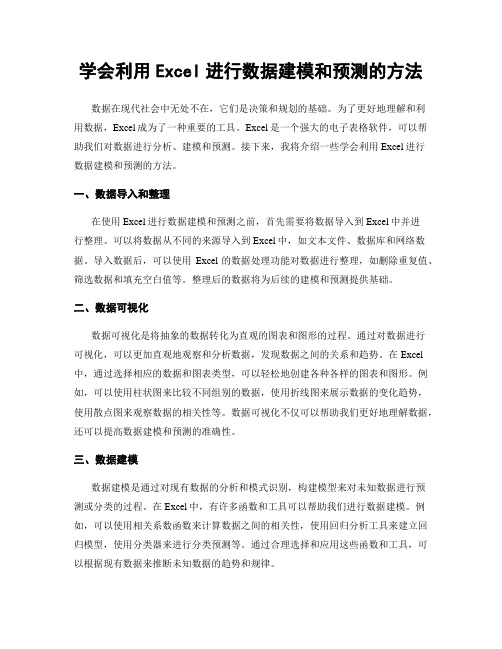
学会利用Excel进行数据建模和预测的方法数据在现代社会中无处不在,它们是决策和规划的基础。
为了更好地理解和利用数据,Excel成为了一种重要的工具。
Excel是一个强大的电子表格软件,可以帮助我们对数据进行分析、建模和预测。
接下来,我将介绍一些学会利用Excel进行数据建模和预测的方法。
一、数据导入和整理在使用Excel进行数据建模和预测之前,首先需要将数据导入到Excel中并进行整理。
可以将数据从不同的来源导入到Excel中,如文本文件、数据库和网络数据。
导入数据后,可以使用Excel的数据处理功能对数据进行整理,如删除重复值、筛选数据和填充空白值等。
整理后的数据将为后续的建模和预测提供基础。
二、数据可视化数据可视化是将抽象的数据转化为直观的图表和图形的过程。
通过对数据进行可视化,可以更加直观地观察和分析数据,发现数据之间的关系和趋势。
在Excel 中,通过选择相应的数据和图表类型,可以轻松地创建各种各样的图表和图形。
例如,可以使用柱状图来比较不同组别的数据,使用折线图来展示数据的变化趋势,使用散点图来观察数据的相关性等。
数据可视化不仅可以帮助我们更好地理解数据,还可以提高数据建模和预测的准确性。
三、数据建模数据建模是通过对现有数据的分析和模式识别,构建模型来对未知数据进行预测或分类的过程。
在Excel中,有许多函数和工具可以帮助我们进行数据建模。
例如,可以使用相关系数函数来计算数据之间的相关性,使用回归分析工具来建立回归模型,使用分类器来进行分类预测等。
通过合理选择和应用这些函数和工具,可以根据现有数据来推断未知数据的趋势和规律。
四、数据预测数据预测是根据历史数据的趋势和规律,对未来数据进行预测和预测的过程。
在Excel中,有许多方法和技巧可以帮助我们进行数据预测。
例如,可以使用移动平均法来平滑数据并预测未来的趋势,使用趋势拟合函数来拟合数据并预测未来的值,使用时间序列分析工具来分析时间相关的数据等。
使用Excel进行数据分析与建模
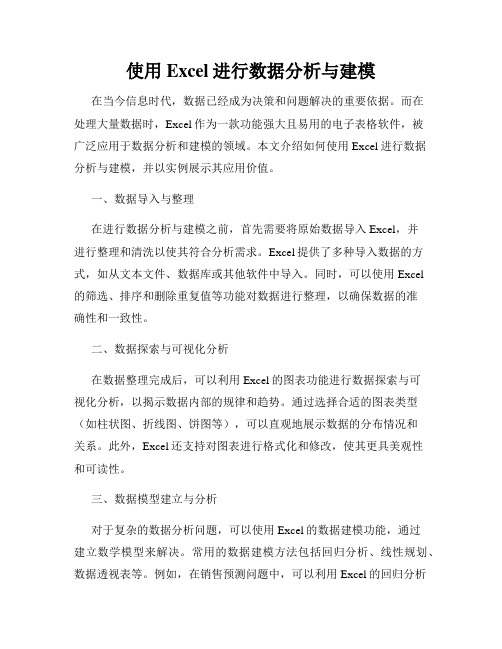
使用Excel进行数据分析与建模在当今信息时代,数据已经成为决策和问题解决的重要依据。
而在处理大量数据时,Excel作为一款功能强大且易用的电子表格软件,被广泛应用于数据分析和建模的领域。
本文介绍如何使用Excel进行数据分析与建模,并以实例展示其应用价值。
一、数据导入与整理在进行数据分析与建模之前,首先需要将原始数据导入Excel,并进行整理和清洗以使其符合分析需求。
Excel提供了多种导入数据的方式,如从文本文件、数据库或其他软件中导入。
同时,可以使用Excel的筛选、排序和删除重复值等功能对数据进行整理,以确保数据的准确性和一致性。
二、数据探索与可视化分析在数据整理完成后,可以利用Excel的图表功能进行数据探索与可视化分析,以揭示数据内部的规律和趋势。
通过选择合适的图表类型(如柱状图、折线图、饼图等),可以直观地展示数据的分布情况和关系。
此外,Excel还支持对图表进行格式化和修改,使其更具美观性和可读性。
三、数据模型建立与分析对于复杂的数据分析问题,可以使用Excel的数据建模功能,通过建立数学模型来解决。
常用的数据建模方法包括回归分析、线性规划、数据透视表等。
例如,在销售预测问题中,可以利用Excel的回归分析功能,通过历史销售数据来预测未来销售趋势。
通过对数据进行拟合和分析,可以得出销售预测模型,并根据模型结果进行决策和优化。
四、数据挖掘与高级分析除了基本的数据分析功能外,Excel还支持一些高级分析工具和函数,如数据挖掘、统计分析、逻辑函数等。
这些工具和函数可以帮助用户更深入地挖掘数据背后的隐含信息,并进行更为准确和全面的分析。
例如,通过Excel的逻辑函数可以实现条件筛选和计算,并根据筛选结果进行分析和决策。
五、数据可视化与报告输出数据分析的结果通常需要以报表或图表等形式输出,以便与他人分享或作为决策依据。
Excel提供了丰富的数据可视化和报告输出功能,可以将分析结果直接生成图表、表格或报告,以满足用户的需求。
利用excel求解线性规划问题

利用excel求解线性规划问题线性规划(Linear Programming,LP)是一种用于求解最优化问题的数学方法。
它在经济学,管理学,工程学等领域得到了广泛应用。
Excel是一种功能强大的电子表格软件,提供了一些内置的工具和函数,可以帮助我们求解线性规划问题。
在Excel中求解线性规划问题,通常需要使用“规划求解”工具,该工具位于“数据”选项卡的“分析”分组中。
下面将逐步介绍如何使用Excel求解线性规划问题。
步骤1:建立模型首先,我们需要建立线性规划模型。
模型通常包括目标函数和约束条件。
目标函数:我们需要定义一个目标函数,它表示我们希望最大化或最小化的目标。
在Excel中,可以使用单元格引用和各种数学运算符来定义目标函数。
约束条件:我们需要定义一系列约束条件,这些约束条件是对决策变量的限制。
在Excel中,可以使用不等式和等式来表示约束条件。
每个约束条件都可以转化为一个单元格引用和数学运算符的组合。
步骤2:输入数据在建立模型之后,我们需要输入相关数据。
这包括目标函数中的系数和约束条件中的系数和约束值。
在Excel中,我们可以使用单元格来输入这些数据。
步骤3:设置规划求解选择“数据”选项卡,在“分析”分组中找到“规划求解”工具。
如果没有找到该工具,可能需要先启用“加载项”中的“分析工具包”。
点击“规划求解”,将会打开一个对话框。
在这个对话框中,我们需要输入一些参数来设置求解过程。
目标单元格:这是包含目标函数结果的单元格。
调整变量单元格:这是包含决策变量的单元格范围。
约束条件:这是包含约束条件的单元格范围。
约束条件中的系数:这是一个选择项,用于指定约束条件中的系数是包含在单元格范围中还是直接输入。
约束条件的约束值:这是一个选择项,用于指定约束条件中的约束值是包含在单元格范围中还是直接输入。
约束条件的约束类型:这是一个选择项,用于指定约束条件的类型(大于等于,小于等于等)。
非负约束:这是一个复选框,用于指定决策变量是否具有非负约束。
Excel中如何进行数据建模和分析建模

Excel中如何进行数据建模和分析建模在当今数字化的时代,数据已经成为了企业和个人决策的重要依据。
Excel 作为一款广泛使用的电子表格软件,不仅可以用于简单的数据记录和计算,还具备强大的数据建模和分析建模功能,能够帮助我们从海量的数据中提取有价值的信息,为决策提供有力支持。
接下来,让我们一起深入了解在 Excel 中如何进行数据建模和分析建模。
一、数据建模的基础在 Excel 中进行数据建模,首先需要确保数据的准确性和完整性。
这意味着我们要对原始数据进行仔细的检查和清理,去除重复的数据、纠正错误的数据,并补充缺失的数据。
例如,如果我们有一份销售数据表格,可能会存在一些订单编号重复或者某些产品的销售数量记录错误的情况,这时候就需要我们进行修正。
数据的格式也非常重要。
不同的数据类型(如文本、数值、日期等)需要在 Excel 中正确设置,以便后续的计算和分析能够顺利进行。
比如,日期数据应该以 Excel 认可的日期格式输入,否则在进行时间序列分析时可能会出现问题。
二、数据建模的常用工具1、数据透视表数据透视表是 Excel 中非常强大的数据建模工具之一。
它可以快速地对大量数据进行汇总、分组和计算。
通过简单的拖拽操作,我们可以将数据字段放置在不同的区域,从而实现对数据的多角度分析。
比如,我们可以轻松地计算不同产品的销售额总和、不同地区的销售平均值等。
2、函数与公式Excel 提供了丰富的函数和公式,用于数据的计算和处理。
例如,SUM 函数用于求和,AVERAGE 函数用于计算平均值,VLOOKUP 函数用于查找匹配的数据等。
通过合理运用这些函数和公式,可以对数据进行各种复杂的计算和转换,为数据建模打下基础。
3、图表功能图表是将数据可视化的重要手段。
Excel 提供了多种图表类型,如柱状图、折线图、饼图等。
通过创建图表,我们可以更直观地观察数据的分布和趋势,发现数据中的规律和异常。
三、分析建模的步骤1、明确分析目标在进行分析建模之前,我们需要明确自己的分析目标是什么。
如何在Excel中实现复杂的数据计算和建模

如何在Excel中实现复杂的数据计算和建模在当今数字化的时代,数据处理和分析变得越来越重要。
Excel 作为一款广泛使用的电子表格软件,拥有强大的功能,可以帮助我们实现复杂的数据计算和建模。
无论是财务分析、销售预测还是科学研究,Excel 都能发挥巨大的作用。
接下来,让我们一起深入探索如何在Excel 中实现这些复杂的操作。
一、准备工作在开始复杂的数据计算和建模之前,我们需要确保数据的准确性和完整性。
首先,检查数据中是否存在缺失值或错误的数据。
如果有,需要进行清理和修正。
其次,对数据进行分类和整理,使其具有清晰的结构和逻辑。
例如,可以将不同类型的数据分别放在不同的列中,并为每列添加清晰的标题。
二、函数的运用Excel 提供了丰富的函数,这些函数是实现复杂计算的重要工具。
1、数学函数比如 SUM(求和)、AVERAGE(平均值)、MAX(最大值)、MIN(最小值)等,用于基本的数学运算。
2、统计函数COUNT(计数)、COUNTIF(满足条件的计数)、VARIANCE(方差)、STDEV(标准差)等,可用于数据分析和统计。
3、财务函数PMT(等额还款计算)、FV(未来值计算)、PV(现值计算)等,适用于财务领域的计算。
4、查找与引用函数VLOOKUP(垂直查找)、HLOOKUP(水平查找)、INDEX(返回指定位置的值)、MATCH(查找指定值的位置)等,方便在大量数据中进行查找和引用。
以一个销售数据的例子来说,如果要计算某个产品在特定时间段内的销售总额,可以使用 SUM 函数结合相应的单元格范围。
假设销售数据在 A1:A100 单元格中,公式可以是“=SUM(A1:A100)”。
三、数据透视表数据透视表是Excel 中非常强大的数据分析工具。
它可以快速汇总、分析大量数据,并以多种方式展示结果。
创建数据透视表的步骤如下:1、选择要分析的数据范围。
2、在“插入”选项卡中,点击“数据透视表”。
3、在弹出的对话框中,选择放置数据透视表的位置。
如何利用Excel进行数据建模和预测

如何利用Excel进行数据建模和预测Excel是微软公司推出的一款电子表格软件,可以用于数据建模和预测。
它提供了强大的数据处理和分析功能,使用户能够对大量数据进行整理、分析和预测。
本文将从数据准备、建模方法和预测技术三个方面介绍如何利用Excel进行数据建模和预测。
一、数据准备在进行数据建模和预测之前,首先需要准备好相应的数据。
数据的准备包括数据的收集、整理和清洗。
1. 数据收集数据的收集可以通过各种方式进行,可以是通过网络收集公开的数据,也可以是通过调研、采访等方法获取实地数据。
收集的数据应尽量与研究对象或问题相关,并保证数据的完整性和准确性。
2. 数据整理将收集到的数据导入Excel中,按照相关变量进行分列,同时删除掉无用的变量和重复的数据。
可以利用Excel的筛选功能和数据透视表进行数据整理,以便后续的建模和预测分析。
3. 数据清洗数据清洗是指对数据进行处理,使得数据可以被更好地分析和利用。
包括填充缺失值、去除异常值、处理重复值等操作。
Excel 提供了各种函数和工具,如VLOOKUP函数、条件格式等,可以帮助我们对数据进行清洗。
二、建模方法建模方法是指通过建立数学模型来描述和分析数据的方法。
在Excel中,可以利用多种函数和工具进行数据建模,常见的建模方法有线性回归、逻辑回归、时间序列分析等。
1. 线性回归线性回归是一种常用的建模方法,用于描述两个或多个变量之间的线性关系。
通过拟合数据点到一条直线上,我们可以获得该线性关系的表达式,并通过该表达式进行预测。
在Excel中,可以使用数据分析工具中的回归分析工具进行线性回归分析。
2. 逻辑回归逻辑回归是一种用于描述两个变量之间的非线性关系的建模方法。
它常用于二分类问题,通过拟合数据点到一条S型曲线上,我们可以获得该非线性关系的表达式,并进行预测。
在Excel中,可以使用数据分析工具中的逻辑回归工具进行逻辑回归分析。
3. 时间序列分析时间序列分析是一种用于描述时间相关数据的建模方法。
如何使用Excel进行数据建模和数据分析
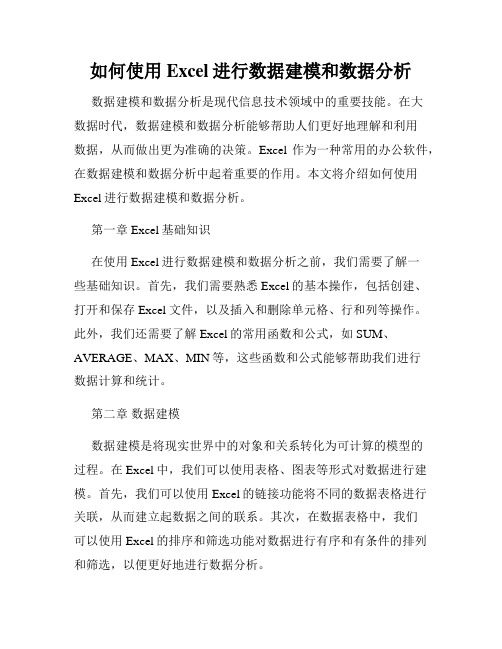
如何使用Excel进行数据建模和数据分析数据建模和数据分析是现代信息技术领域中的重要技能。
在大数据时代,数据建模和数据分析能够帮助人们更好地理解和利用数据,从而做出更为准确的决策。
Excel作为一种常用的办公软件,在数据建模和数据分析中起着重要的作用。
本文将介绍如何使用Excel进行数据建模和数据分析。
第一章 Excel基础知识在使用Excel进行数据建模和数据分析之前,我们需要了解一些基础知识。
首先,我们需要熟悉Excel的基本操作,包括创建、打开和保存Excel文件,以及插入和删除单元格、行和列等操作。
此外,我们还需要了解Excel的常用函数和公式,如SUM、AVERAGE、MAX、MIN等,这些函数和公式能够帮助我们进行数据计算和统计。
第二章数据建模数据建模是将现实世界中的对象和关系转化为可计算的模型的过程。
在Excel中,我们可以使用表格、图表等形式对数据进行建模。
首先,我们可以使用Excel的链接功能将不同的数据表格进行关联,从而建立起数据之间的联系。
其次,在数据表格中,我们可以使用Excel的排序和筛选功能对数据进行有序和有条件的排列和筛选,以便更好地进行数据分析。
第三章数据清洗在进行数据建模和数据分析之前,我们需要对数据进行清洗。
数据清洗是指通过删除、修改或补充数据,使数据更加准确和完整的过程。
在Excel中,我们可以使用筛选功能对数据进行筛选和过滤,以去除不符合要求的数据。
同时,我们还可以使用Excel的查找和替换功能对数据进行查找和替换操作,从而进一步清洗数据。
第四章数据分析数据分析是指通过对数据进行加工、整理和分析,从中获取有用的信息和知识的过程。
在Excel中,我们可以使用各种函数和工具进行数据分析。
首先,我们可以使用Excel的图表功能对数据进行可视化展示,帮助我们更直观地理解数据。
其次,我们可以使用Excel的数据透视表功能对大量数据进行汇总和分析,从而发现数据中的规律和趋势。
- 1、下载文档前请自行甄别文档内容的完整性,平台不提供额外的编辑、内容补充、找答案等附加服务。
- 2、"仅部分预览"的文档,不可在线预览部分如存在完整性等问题,可反馈申请退款(可完整预览的文档不适用该条件!)。
- 3、如文档侵犯您的权益,请联系客服反馈,我们会尽快为您处理(人工客服工作时间:9:00-18:30)。
图 13-1第十三章 运筹学问题的Excel 建模及求解 学习运筹学的目的在于学会用运筹学的方法解决实践中的管理问题,注重学以致用.很多实际问题利用人工计算要经过长时间的艰苦工作才能完成甚至根本无法求解,但若使用运筹学软件则瞬间就能解决.因此在学习过程中不仅要掌握运筹学的基本理论和计算方法,还要充分利用现代化的手段和技术.微软的电子表格软件(Microsoft Excel )为展示和分析许多运筹学问题提供了一个功能强大而直观的工具,它现在已经被应用于管理实践中.本章将重点介绍如何建立和求解规划问题的电子表格模型,对于解决大量的中、小规模的实际规划问题,电子表格软件是远远优于传统的代数算法的.第一节 Excel 中的规划求解工具本节中,我们将举例说明如何使用微软Excel 以电子表格的形式建立线性规划模型,并利用Excel 中的规划求解工具对模型求解.一、在Excel 中加载规划求解工具要使用Excel 应首先安装MicrosoftOffice ,然后从屏幕左下角的[开始]—[程序]中找到Microsoft Excel 并启动.在Excel 的主菜单中点击[工具]—[加载宏],选择“规划求解”,如图13-1所示.点击[确定]后,在工具菜单中将增加[规划求解]选项. 二、在Excel 中建立线性规划模型我们以例2-1为例说明如何在电子表格中建立该问题的线性规划模型.建立电子表格模型时既可以直接利用问题中所给的数据和信息,也可以利用已建立的代数模型.本例的代数模型为:图 13-2 图 13-3目标函数 21300200x x Z +=max⎪⎪⎪⎩⎪⎪⎪⎨⎧≥≤≤≤+≤+0,124164821222..21212121x x x x x x x x t s图13-2显示了将该例的数据转送到电子表格中后所建立的电子表格数学模型(本例是一个线性规划模型).其中显示数据的单元格称为数据单元格,包括生产每单位药品Ⅰ和Ⅱ所需要的4种设备的台时数(单元格C5:D8),药品Ⅰ和Ⅱ的单位利润(单元格C9:D9),4种设备可用的台时数(单元格G5:G8).我们要做的决策是两种药品各生产多少;对这一决策的约束条件是生产两种药品所需的4种设备台时的限制;判断这些决策的优劣程度的指标是生产这两种药品所获得的总利润(决策目标).如图13-3所示,将决策变量(药品Ⅰ、Ⅱ的产量)分别放入单元格C10和D10,正好在两种药品所在列的数据单元格的下面.由于不知道这些产量会是多少,故在图13-3中均设为零(空白的单元格默认取值为零.实际上,除负值外的任何一个试验解都可以).以后在寻找产量最佳组合时这些数值会被改变.因此,含有需要做出决策的单元格称为可变单元格.两种药品所需的4种设备台时总数分别放入单元格E5至E8,正好在对应数据单元格的右边.由于所需的各种设备台时总数取决两种药品的实际产量,如:E5=C5×C10+D5×D10(可直接将公式写入E5,也可利用SUMPRODUCT 函数,E5=SUMPRODUCT (C5:D5,C10:D10),此函数可以计算若干维数相同的数组的彼此对应元素乘积之和),因此当产量为零时所需各种设备台时的总数也为零.由于E5至E8单元格每个都给出了依赖于可变单元格(C10和D10)的输出结果,它们因此被称为输出单元格.作为输出单元格的结果,4种设备台时数的总需求图 13-4 图 13-5量不应超过其可用台时数的限制,所以用F 列中的 来表示.两种药品的总利润作为决策目标进入单元格E9,正好位于用来帮助计算总利润的数据单元格的右边.类似于E 列的其他输出单元格,E9 = C9×C10+D9×D10或E9 = SUMPRODUCT (C9:D9,C10:D10).由于它是在对产量做出决策时目标值定为尽可能大的特殊单元格,所以被称为目标单元格.根据对上述建模过程的总结,在电子表格中建立线性规划模型的步骤可归纳如下:1.收集问题的数据,并将数据输入电子表格的数据单元格;2.确定需要做出的决策,并且指定可变单元格显示这些决策;3.确定对这些决策的限制(约束条件),并将以数据和决策表示的被限制的结果放入输出单元格;4.选择要输入目标单元格的以数据和决策表示的决策目标.三、应用电子表格求解线性规划模型上例的求解过程可通过在Excel 的工具菜单中选择“规划求解”开始.“规划求解”对话框如图13-4所示.“规划求解”开始前,可通过键入单元格地址或选中单元格的方式确定模型的每个组成部分设置在电子表格的何处(单击暂时隐藏对话框,再从工作表中选定单元格,然后再次单击).如目标单元格地址为E9,可变单元格地址范围为C10:D10,并选中最大值(M )表示要最大化目标单元格.约束条件的设定可通过点击对话框中的“添加”按钮,弹出图13-5所示的添加约束对话框.由于各种设备台时的总需求量均不应超过可用台时数的限制,故单元格E5到E8必须小于或等于对应的单元格G5到G8.即在添加约束对话框的左端输入范围E5:E8(可用选中单元格的方图 13-6图 13-7图 13-8式),中间选择<=(点开下拉列表进行选择),右端输入范围G5:G8.如果模型中还包含其他类型的函数约束,则可点击“添加”按钮以弹出一个新的添加约束对话框,根据输出单元格与约束值之间的关系在对话框中间的下拉列表中选择适当的约束类型,以增加新的约束.但本例中已无其他约束了,所以只要点击“确定”按钮返回“规划求解”对话框.如果需要修改或删除已添加的约束,可选中该约束后点击“更改”或“删除” 按钮.到现在为止“规划求解”对话框已根据图13-3的电子表格描述了整个模型(见图13-4).但在求解模型前还需要进行最后一个程序,点击“选项”按钮弹出图13-6所示的选项对话框,这个对话框中是一些关于如何求解问题的细节的选项.对于决策变量取值非负的线性规划模型,最主要的选项是“采用线性模型”和“假定非负”选项,(见图13-6).关于其他选项,对小型问题来说接受图中所示的默认值通常比较合适,点击“确定”按钮返回“规划求解”对话框.现在可以点击“规划求解”对话框中的“求解”按钮了,它会在后台开始对问题进行求解.对于一个小型问题,几秒钟之后“规划求解”就会显示运行结果.如图13-7所示,它会显示已经找到了一个最优解.如果模型没有可行解或没有最优解,对话框会显示“规划求解找不到可行解”或“设定的单元格值不能集中”.对话框还显示了产生各种报告的选项,后面将会介绍.选择“保存规划求解结果” 并点击“确定” 按钮,返回电子表格模型.求解模型之后,如图13-8所示,“规划求解”用最优解和图 13-9最优值代替了可变单元格和目标单元格中的初始值.因此,最优解是生产4公斤药品Ⅰ和2公斤药品Ⅱ,最优值为1400元,与图解法的结果一致.图13-9显示的是例2-2的电子表格模型及求解过程.这个问题的电子表格模型建立与求解过程与例2-1描述的基本相同,数据单元格(C5:E8)、(C9:E9)和(H5:H8)分别存放三种原料B 1、B 2、B 3每斤所含四种营养成分的数量、每斤原料的单价以及食品所要求的最低营养成分的含量限制,可变单元格(C10:E10)存放三种原料配比情况(图13-9的左上部分).输出单元格(F5:F8)给出了食品中实际的营养成分含量,目标单元格(F9)显示了该种食品的总成本(图13-9的左下部分).图13-9的右下角显示了“规划求解”对话框的主要部分,包括为目标单元格和可变单元格设定的地址,约束条件F5≥H5,F6≥H6,F7≥H7和F8≥H8通过“添加约束”对话框显示在“规划求解” 对话框中.由于目标是最小化总成本,所以选择了“最小值(N )”.图13-9的右上角显示了点击“规划求解” 对话框的“选项”按钮后所选择的选项,“采用线性模型”先期定义了这个模型是线性规划模型,“假定非负”选项定义了可变单元格必须是非负约束,因为食品的配比不可能出现负值.点击“规划求解” 对话框的求解按钮后,得到了图13-9中电子表格的可变单元格中显示的最优解,即该食品配比为原料B 1 是1.94斤,原料B 3是2.36斤,成本为109.72元.与单纯形法人工求解不同,如果输出单元格、可变单元格或目标单元格结果不是整数,电子表格是以小数而非分数形式显示的,本例结果以四图 13-10舍五入的方式保留了两位小数.第二节 线性规划的应用问题一、合理用料问题这是第二章第五节的第一个问题,由于原料胶管的长度为15分米,而输液管、止血带和听诊器胶管分别长5.7、4.2和3.1分米,所以每根原料胶管最多可截三种材料依次为2根、3根和4根,即总的截法不超过3×4×5 = 60(种).又由于每种截法的料头不能超过2分米,所以可先通过电子表格进行试算以选择其中可行的几种截法,再利用线性规划的方法找出用料根数最少的方案.如图13-10的左上部分所示,单元格C4至E4显示三种胶管的长度;C5至E5输入不同的方法截出每种胶管的根数;F4为对应C5至E5的不同截法所剩料头的长度, F5通过判断剩余料头的长度是否在0到2之间显示出该种解法是否可行,单元格F4和F5的公式见图13-10的左下部分.不断变换C5至E5的可能取值并选择其中可行的截法(共6种),在电子表格中建立该问题的线性规划模型.数据单元格为C9:H11、C12:H12和K9:K12,分别显示每种截法截一根原料胶管时得到三种不同材料的数量、每种截法截取一次所用胶管的数量和三种材料的需要量;可变单元格C13:H13显示采用每种截法所截的胶管原料数;输出单元格I9:I12列出了某一截取方案实际获得的三种材料数量,每种材料的数量等于各种截法截得该材料数与对应截法所截原料数的乘积之和,如输液管的数量I9 = SUMPRODUCT (C9:H9,C13:H13);目标单元格图 13-11I12为总用料数,应等于各种截法所截原料数之和,即I12 = SUM (C13:H13).图13-10的右半部分显示了“规划求解”对话框及“选项”对话框的内容.该问题的目标是所用的胶管原料的总根数最少,因此设置目标单元格为I12等于最小值.由于实际获得的材料数量必须满足需求量的要求,考虑到最优方案(各种截法的某一组合)不一定能使截出的三种材料数量恰好等于需要的数量,而某种材料超过需求量是允许的,故在添加约束时可设置实际截得的数量大于等于需求量,即I9:I12>=K9:K12(本题中,该约束取“>=”和“=”的结果是相同的);又由于截出的各种材料数量均为整数,因此约束中应包括决策变量取整数的限制,即C13:H13=整数.图13-10的左上部分显示了该问题的最优方案为:分别用第二种、第四种和第五种截法截取原料40、60和10根,共用原料110根,与第二章中用大M 法求解的结果一致.二、放射科的业务安排图13-11显示了第二章问题二的电子表格模型及求解过程.该问题的数据包括:进行三种检查的单位时间(C5:E5),三种检查设备每月的可用时间(C9:E9),三项业务每月最多提供量(H6)以及每项业务的单位利润(C10:E10).可变单元格为C6至E6,给出三项业务每月的实际发生数量.输出单元格为C7至E7和F6,分别表示根据各项业务的实际发生数量产生的设备使用时间及实际的总业务量.目标单元格F10显示由每项业务的单位利润及每月实际发生数量计算的总利润.图13-11的左下部分给出了输出单元格及目标单元格的公式.图13-11右下部分的“规划求解”对话框显示了求解时应注意的问题:求目标单元格的最大值(利润最大);约束为设备的实际使用时间小于等于设备的可用时间及实际总业务量小于等于总业务提供量的限制.打开“选项”对话框,仍选择“采用线性模型”和“假定非负”,回到“规划求解”并按“求解”按钮,得到问题的最优方案为:每月X 线及CT 检查的业务量分别为1320人次和480人次,磁共振业务量为0,即不必购买该设备;按最优方案安排业务每月可获利55200元.在电子表格上建立线性规划或其它问题模型的方式是非常灵活的,不必拘泥于一种固定的模式.本书仅提供了一种建立模型的思路,读者可根据不同问题的特点以及个人的习惯或喜好建立不同风格的电子表格模型.第三节 线性规划的灵敏度分析前面指出线性规划模型的许多参数,都只是对实际数据的大致估计,而不可能在研究的时候就获得精确的数值.通过灵敏度分析可以得出每一个估计的数据需要精确到何种程度,才能保持解的最优性.回忆例2-1某制药厂的生产计划问题,其求解结果如图13-8所示,即生产4公斤药品Ⅰ和2公斤药品Ⅱ,总利润为1400元.但该最优解是在假设所有的模型参数都准确的前提下做出的,在此基础上,管理层如果进一步考虑下列问题:1.如果在该厂生产的药品中,有一个单位利润的估计值是不准确的,将会发生怎样的情况?2.如果该工厂两种药品的单位利润的估计都是不准确的,又将会怎样?3.如果改变该厂某种设备可用于生产的时间,会对结果产生什么影响?4.如果四种设备可用于生产的时间同时改变,又会对结果产生何种影响? 在本节中,我们将重点介绍如何利用“规划求解”中的“敏感性报告”对目标函数系数j c 以及约束条件右端值i b 的变动进行灵敏度分析.分析的内容主要是系数在什么范围内变化时,已得到的最优解保持不变,即发现哪些系数不太敏感(由于在较大范围内变化时,最优解保持不变,故可以进行粗略估计),哪些系数比较敏感(即使微小的改变都会对最优解产生影响,故必须对其精确定义).图 13-12图 13-13一、目标函数系数变动的灵敏度分析首先介绍目标函数系数的灵敏度分析,回顾一下就可以知道,这些系数表示各种决策对总目标的单位贡献.下面以例2-1某药厂的生产计划问题的目标函数系数变动情况进行讨论.问题1:如果该药厂一种药品的单位利润的估计是不精确的,结果怎样? 首先看一下,如果药品Ⅱ的单位利润300元的估计是不精确的情况,假设:药品Ⅱ的单位利润 = 电子表格中D9单元格中的数据现在,2c =300元,下面我们来分析一下在保持最优解)2,4(),(21 x x 不变的条件下,2c 可能的最大值与最小值.这样,也就可以看出2c 为300元的这一估计能够在多大程度上偏离实际值而不会改变解的最优性.(一)使用电子表格进行灵敏度分析电子表格的一个强大的优点就是可以方便互动地展开各种形式的灵敏度分析.通过运用规划求解工具来求解最优解,模型参数值的改变所造成的影响一下子就可以显示出来.为了说明这一点,图13-12显示了药品Ⅱ的单位利润从开始的2c =300元降到2c =250元的情况,与图13-8相比,最优解没有丝毫的变化.事实上,该问题唯一的变动是电子表格中C9单元格中的数据从300元降到250元,以及E 9单元格总利润减少了100元(因为每单位药品Ⅱ所提供的利润减少了50元).因为最优解没有变动,我们可以知道在不影响最优解的前提下,药品Ⅱ的单位利润2c =300元的最初估计是较高的.图 13-14那么,如果这一估计值较低又会怎样呢?图13-13表示了将2c =300元增加到2c =350元的情况.同样,最优解没有发生变化.因为,增加或减少最初的2c =300元均不会对最优解产生任何影响,2c 就不是很敏感的系数,也就不需要为了保证最优解不会改变,而花很大力气去得到2c 的更精确的值.但是对2c 的研究至此并没有结束,因为实际值很可能会超出250到350元这一范围,那么在保持最优解不变的条件下,2c 到底可以在什么样的范围内取值呢?当然可以在电子表格中采取试验的方法,不断增加或减少的2c 值,直到最优解发生改变,以找到最优解发生变化时对应的2c 值.但是,这样计算太麻烦了,是否有简便一些的方法呢?答案是肯定的.(二)利用敏感性报告进行目标系数的灵敏度分析如图13-7所示,在求得最优解之后,规划求解工具会给出相应的信息,同时,在其右边列出了它可以提供的三个报告.选择第二项敏感性报告的选项,就可以得到灵敏度的分析报告,它显示在模型的工作表之前.图13-14显示了本例敏感性报告中的一部分.终值一栏表明了问题的最优解,第二栏给出了递减成本,递减成本提供了为使决策变量取正值,相应的目标系数需要减少的数量.对于本例,由于两决策变量的取值均为正数,故递减成本均为零.第三栏表示了目标函数的现值,最后两栏表示为使最优解保持不变,目标系数允许增加与减少的最大值.例如,考虑决策变量X 1的目标系数1c ,从图13-14中表示产品Ⅰ的一行中可知,1c 可以减少50,可以增加1E+30.在电子表格中1E+30是1030的缩写,Excel 使用这一极大的数值来表示无穷大.因此,从灵敏度的分析报告中可知:1c 的现值: 2001c 的允许增加值: 无穷大 此时1c 无上限1c 的允许减少值: 50 此时150502001=-≥c1c 的变化范围: 1501≥c因此,只要在上面的变化范围内变动,并且不改变模型的其他任何内容,最优解将始终保持在)2,4(),(21=x x 不变.该药厂的另一药品的单位利润的变化范围也可以用同样的方法得出,2c 是药品Ⅱ的单位利润,表中表示药品Ⅱ的第二行给出了下面关于2c 的信息:2c 的现值: 3002c 的允许增加值: 100 此时4001003002=+≤c 2c 的允许减少值: 300 此时03003002=-≥c 2c 的变化范围: 40002≤≤c 目标函数的两个系数的允许变化范围都很大,因此,尽管药品Ⅰ和药品Ⅱ的单位利润可能仅仅是实际值的一个粗略估计,我们也可以相信,这个估计值对最优解的正确性不会有影响.但在一些线性规划模型中,目标系数微小的变动都可能会影响最优解.这样的系数称为敏感参数.灵敏度的分析报告中会直接显示目标中哪些系数是敏感的,这些系数允许的变化区域很小,因此,必须格外小心,尽量取得这些数据的精确值.在求得模型的最优解之后,目标系数的允许变化范围还有一个很重要的用途.在问题的线性规划分析结束之后,如果外界的环境发生了一定的变化,灵敏度分析可以在无需重新求解的情况下,表明模型参数的变化是否造成了最优解的改变.例如经过一段时间以后,如果药品的单位利润发生了较大的变化,通过其允许变化范围,可以一眼看出原来的最优组合是否依然适用.有了目标系数的允许变化范围,在判断问题时,就不需要重新建模与求解,这一点对线性规划问题的解决是有很大帮助的,特别是在处理一个大型模型时.(三)目标系数的同时变动因为存在许多不确定性因素,目标函数系数的值,如单位利润,通常都只是图 13-15对实际值的估计.上面所讨论的是只有一个系数变动时的情况,这类问题在求解一个系数的允许变化范围时,假设其他所有系数都是正确的,研究的系数是唯一可能与实际值不符的变动的系数.但事实上,所有的系数(至少一个以上)可能同时都是不准确的,如果这样的话,是否可能会导致求得的最优解不正确呢?这是最关键的问题.如果可能对最后的结果产生影响,就必须对这些系数作进一步的分析.另一方面,如果灵敏度分析表明目前的参数估计不会影响最优解的正确性,那么,管理者可以增加对该模型及其所提供的解决方法的信心.以下将介绍如何在不重新求解模型的条件下,确定如果目标函数的几个系数同时变化,可能造成的对最优解的影响.我们仍利用例2-1提出如下问题:问题2:如果该药厂两种药品的单位利润的估计都是不准确的,将会对结果产生怎样的影响?例如,原来药品Ⅰ和药品Ⅱ的单位利润分别为200元和300元,现在由于原料成本的变化,每公斤药品Ⅰ和药品Ⅱ的单位利润分别变为180元和355元,最优解是否发生变化?在分析多个系数同时变动的情况时,仍然要使用敏感性报告中提供的每个系数的允许增加值和减少值数据,下面介绍多个系数同时变动的百分之百法则.首先定义j c 的允许增加(减少)百分比为j c 的增加量(减少量)除以j c 的允许增加量(允许减少量)的值.这样我们可以计算出1c 的允许减少百分比为%4050/)180200(=-,2c 的允许增加百分比为%55100/)300355(=-,2c 的允许减少百分比与2c 的允许增加百分比之和为%95%55%40=+.目标函数系数同时变动的百分之百法则:如果目标函数的系数同时变动,当其所有允许增加百分比和允许减少百分比之和不超过百分之百时,最优解不会改变,如果超过百分之百,则不能确定最优解是否改变.因为本例中1c 的允许减少百分比与2c 的允许增加百分比之和为95%不超过100%,所以当每公斤药品Ⅰ的利润减少为180元,每公斤药品Ⅱ的利润增加为355元时,此线性规划最优解仍然为药品Ⅰ生产4公斤和药品Ⅱ生产2公斤(即2,421==x x ),此时有最大利润为143071072023554180=+=⨯+⨯(元),如图13-15所示.这一法则并没有表示出,在变动百分比之和超过百分之百的情况下,可能的结果.这一结果还有赖于系数变动的方向.但是,只要变动百分比之和不超过百分之百,最优解是肯定不会改变的.记住,我们可以让单一的目标函数系数在整个允许范围内变动,但这只有在其他目标函数系数都不变的情况下才有效.如果多个系数同时变动,我们必须研究各个系数的变动百分比.二、约束右端值的灵敏度分析之所以要分析函数约束右端值变动的原因与前面一样,因为在建模时,还不能得到模型的这些参数的精确值,只能对其作粗略的估计.因此,我们希望知道在这些估计不准确的情况下会产生怎样的后果.除此之外一个更主要的理由是因为,这些常数(通常代表资源的可用量)往往不是由外界决定的而是管理层的政策决策.因此管理者希望知道如果改变这些决策是否会提高最终的收益.影子价格分析就是为管理者提供这方面的信息.下面是关于例2-1的第三个问题:问题3:如果改变该厂某设备可用于生产的时间,结果将如何?(一)约束右端值的影子价格分析回忆第二章中关于影子价格的经济含义,我们知道影子价格代表单位资源在最优利用的条件下所产生的经济效果.即在模型获得最优解的情况下,约束条件右端值在一定范围内每增加(减少)一个单位,使目标函数值增加(减少)的量.其中,一定范围是指保持影子价格不变的右端值变化范围.在影子价格分析中,每次分析一个函数约束,可以将该函数约束右端值的常数增加一个单位后重新求解,观察目标函数值增加的量来确定影子价格,也可以利用灵敏度报告中提供的关于每一个函数约束的影子价格数据.从一个约束的影子价格中就可以直接看出,决策改变而引起的约束常数的改变所造成的影响.只要约束常数的变动不大,那么目标函数值的变动就等于约束常数的变动(正或负)乘以影子价格.为了说明影子价格的含义,我们以第二。
